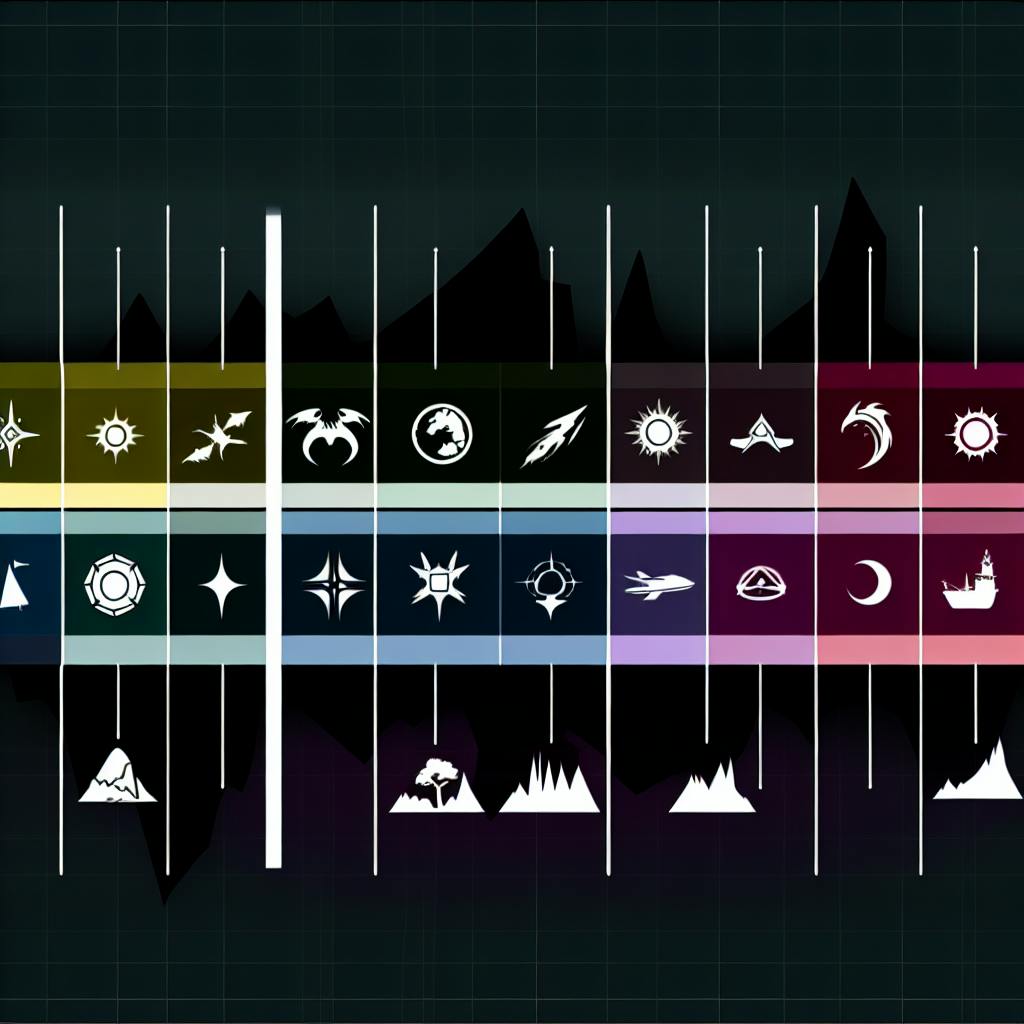Если вы играете в Minecraft с модами и сталкиваетесь с низкой производительностью, вот 10 советов, которые помогут повысить FPS и насладиться более плавной игрой:
-
Выделите достаточно оперативной памяти (RAM) для Minecraft, особенно при использовании модов. Рекомендуется от 4 до 8 ГБ.
-
Оптимизируйте графические настройки, такие как расстояние рендеринга, качество графики и освещения.
| Параметр | Рекомендация |
|---|---|
| Расстояние рендеринга | 4 Short |
| Качество графики | Fast |
| Освещение | None |
-
Используйте моды для повышения производительности, такие как Optifine, Minecraft Tweaker и FPS++.
-
Отключите ненужные моды, которые не используются, чтобы снизить нагрузку на систему.
-
Обновите программное обеспечение и драйверы до последних версий для улучшения производительности.
-
Оптимизируйте настройки Java через лаунчер Minecraft или специальные инструменты.
-
Уменьшите количество фоновых процессов в диспетчере задач Windows, чтобы освободить ресурсы системы.
-
Используйте твердотельный накопитель (SSD) для более быстрой загрузки игры, модов и текстур.
-
Оптимизируйте сетевые настройки, снизив расстояние просмотра на сервере и установив моды для улучшения производительности.
-
Регулярно очищайте систему от ненужных файлов, журналов и модов в директории
.minecraft.
Следуя этим советам, вы сможете значительно повысить FPS в Minecraft с модами и насладиться более плавной и приятной игрой.
Related video from YouTube
Введение
Если вы играете в Minecraft с модами, то, вероятно, сталкивались с проблемой низкой производительности игры. Низкая частота кадров (FPS) может испортить впечатление от игры, особенно если вы играете на слабом компьютере. Однако, не все потеряно! В этой статье мы рассмотрим 10 советов, которые помогут вам повысить FPS в Minecraft с модами и насладиться более плавной игрой.
1. Выделите достаточно оперативной памяти
Улучшение производительности
Выделение большего объема оперативной памяти (RAM) для Minecraft может повысить частоту кадров (FPS) и улучшить работу игры, особенно с модами.
Простота реализации
Изменить объем выделенной памяти можно через настройки лаунчера или серверного файла.
Совместимость с модами
Дополнительная память важна при использовании модов, так как они требуют больше ресурсов.
Системные требования
Перед выделением памяти убедитесь, что у вашего компьютера достаточно свободных ресурсов.
| Параметр | Рекомендация |
|---|---|
| Минимальная память | 2 ГБ |
| Рекомендуемая память | 4-8 ГБ |
| Проверка свободной RAM | Диспетчер задач Windows |
| Изменение настроек | Лаунчер Minecraft или файл |
2. Оптимизация графических настроек
Влияние на производительность
Оптимизация графических настроек может значительно повысить FPS в Minecraft, особенно с модами. Моды добавляют новые текстуры, модели и эффекты, которые требуют больше ресурсов.
Легкость реализации
Оптимизация графических настроек выполняется через меню игры. Это включает изменение расстояния рендеринга, качества графики, освещения и других параметров.
Совместимость с модами
Правильная настройка графики важна при использовании модов, так как они требуют больше ресурсов. Оптимизация поможет уменьшить нагрузку на систему и обеспечить более плавную игру.
Системные требования
Перед оптимизацией убедитесь, что у вашего компьютера достаточно ресурсов. Минимальные требования для Minecraft включают 2 ГБ оперативной памяти и видеокарту с поддержкой OpenGL 1.7.
| Параметр | Рекомендация |
|---|---|
| Расстояние рендеринга | 4 Short |
| Качество графики | Fast |
| Освещение | None |
| Максимальная частота кадров | Max |
3. Используйте моды для повышения производительности
Влияние на производительность
Использование модов для повышения производительности может значительно увеличить FPS в Minecraft, особенно с модами. Моды, такие как Optifine, Minecraft Tweaker и FPS++, оптимизируют игру, уменьшая нагрузку на систему.
Легкость реализации
Установка модов для повышения производительности выполняется через меню игры или с помощью лаунчера Minecraft. Это включает скачивание и установку мода, а затем настройку его параметров в игре.
Совместимость с модами
Моды для повышения производительности могут быть совместимы с другими модами, но это зависит от конкретного мода. Перед установкой убедитесь, что мод совместим с другими модами, которые вы используете.
Системные требования
Перед установкой мода для повышения производительности убедитесь, что у вашего компьютера достаточно ресурсов. Минимальные требования для Minecraft включают 2 ГБ оперативной памяти и видеокарту с поддержкой OpenGL 1.7.
| Мод | Описание | Скачать |
|---|---|---|
| Optifine | Оптимизирует игру, уменьшая нагрузку на систему | Скачать |
| Minecraft Tweaker | Оптимизирует игру, уменьшая нагрузку на систему | Скачать |
| FPS++ | Оптимизирует игру, уменьшая нагрузку на систему | Скачать |
4. Отключите ненужные моды
Влияние на производительность
Отключение ненужных модов может улучшить производительность Minecraft, особенно если у вас установлены моды, которые не используются. Ненужные моды могут создавать дополнительную нагрузку на систему, что может привести к снижению FPS.
Легкость реализации
Отключение ненужных модов - это простой процесс. Вы можете удалить мод из папки mods или отключить его в настройках игры. Это не требует особых навыков или знаний, и вы можете легко сделать это самостоятельно.
Совместимость с модами
Отключение ненужных модов не влияет на совместимость с другими модами. Если вы отключите ненужный мод, это не повлияет на работу других модов, установленных в игре.
Системные требования
Отключение ненужных модов не требует дополнительных системных ресурсов. Это простой процесс, который может быть выполнен на любом компьютере, на котором установлен Minecraft.
| Шаг | Действие |
|---|---|
| 1 | Удалите мод из папки mods |
| 2 | Отключите мод в настройках игры |
| 3 | Перезапустите игру, чтобы изменения вступили в силу |
Отключение ненужных модов - это простой способ улучшить производительность Minecraft и повысить FPS в игре.
sbb-itb-b1cf51d
5. Обновите программное обеспечение и драйверы
Влияние на производительность
Обновление программного обеспечения и драйверов может улучшить производительность Minecraft, особенно если у вас установлены старые версии. Старые драйверы могут снижать FPS.
Легкость реализации
Обновление программного обеспечения и драйверов - это простой процесс. Вы можете обновить драйверы графики через Device Manager или автоматические обновления драйверов.
Совместимость с модами
Обновление программного обеспечения и драйверов не влияет на совместимость с модами. Обновление драйверов не повлияет на работу других модов.
Системные требования
Обновление программного обеспечения и драйверов не требует дополнительных ресурсов. Это можно сделать на любом компьютере с установленным Minecraft.
| Шаг | Действие |
|---|---|
| 1 | Откройте Device Manager и найдите раздел "Display Adapters". |
| 2 | Правой кнопкой мыши нажмите на драйвер графики и выберите "Обновить драйвер". |
| 3 | Выберите автоматическое обновление драйвера или скачайте и установите драйвер с сайта производителя. |
Обновление программного обеспечения и драйверов - это простой способ улучшить производительность Minecraft и повысить FPS в игре.
6. Оптимизация настроек Java
Влияние на производительность
Настройки Java могут сильно повлиять на производительность Minecraft, особенно с модами. Правильные настройки помогут уменьшить лаги и увеличить FPS.
Легкость реализации
Изменить настройки Java можно легко. Это делается через лаунчер Minecraft или с помощью специальных инструментов.
Совместимость с модами
Настройки Java не влияют на совместимость с модами. Но неправильные настройки могут вызвать конфликты.
Системные требования
Оптимизация настроек Java не требует дополнительных ресурсов. Это можно сделать на любом компьютере с Minecraft.
| Шаг | Действие |
|---|---|
| 1 | Откройте лаунчер Minecraft и перейдите в "Настройки". |
| 2 | Найдите поле "Аргументы JVM" и измените значения. |
| 3 | Сохраните изменения и перезапустите Minecraft. |
Оптимизация настроек Java - простой способ улучшить производительность Minecraft и повысить FPS.
7. Уменьшите фоновые процессы
Влияние на производительность
Фоновые процессы могут снизить производительность Minecraft, особенно с модами. Они потребляют ресурсы системы, что может привести к лагам и снижению FPS. Уменьшение фоновых процессов может ускорить игру.
Легкость реализации
Уменьшение фоновых процессов легко выполнить с помощью диспетчера задач Windows. Откройте диспетчер задач, найдите процесс, который хотите закрыть, и нажмите "Завершить задачу".
Совместимость с модами
Уменьшение фоновых процессов не влияет на совместимость с модами. Однако, если закрыть процесс, используемый модом, это может вызвать ошибки или нестабильность игры.
Системные требования
Уменьшение фоновых процессов не требует дополнительных ресурсов. Это можно сделать на любом компьютере с Minecraft.
| Шаг | Действие |
|---|---|
| 1 | Откройте диспетчер задач Windows. |
| 2 | Найдите фоновый процесс, который хотите закрыть. |
| 3 | Нажмите "Завершить задачу" для закрытия процесса. |
Уменьшение фоновых процессов - простой способ улучшить производительность Minecraft и повысить FPS.
8. Используйте твердотельный накопитель (SSD)

Влияние на производительность
Использование SSD может улучшить производительность Minecraft, особенно с модами. SSD позволяет быстрее загружать игру, моды и текстуры, что может увеличить FPS и уменьшить время ожидания.
Легкость реализации
Установка SSD вместо HDD - это относительно простой процесс. Нужно заменить старый диск на SSD и установить на него операционную систему и Minecraft.
Совместимость с модами
Использование SSD не влияет на совместимость с модами. Моды будут работать так же, как и на HDD, но с лучшей производительностью.
Системные требования
Для использования SSD не требуются дополнительные ресурсы. Любой компьютер с Minecraft может использовать SSD для улучшения производительности.
| Шаг | Действие |
|---|---|
| 1 | Замените старый HDD на новый SSD. |
| 2 | Установите операционную систему и Minecraft на новый SSD. |
| 3 | Наслаждайтесь улучшенной производительностью Minecraft. |
Использование SSD - это простой и эффективный способ улучшить производительность Minecraft и повысить FPS.
9. Оптимизация сетевых настроек
Влияние на производительность
Оптимизация сетевых настроек может улучшить производительность Minecraft, особенно при игре на сервере с модами. Некоторые моды требуют дополнительных ресурсов для работы в сети.
Легкость реализации
Оптимизация сетевых настроек выполняется в несколько шагов. Снизьте расстояние просмотра на сервере, чтобы уменьшить количество загруженных чанков. Это снизит нагрузку на сервер и улучшит производительность.
Совместимость с модами
Оптимизация сетевых настроек не влияет на работу модов. Моды будут работать так же, но с лучшей производительностью.
Системные требования
Для оптимизации сетевых настроек не нужны дополнительные ресурсы. Любой компьютер с Minecraft может использовать эти настройки.
| Шаг | Действие |
|---|---|
| 1 | Снизьте расстояние просмотра на сервере. |
| 2 | Установите моды для улучшения производительности, такие как Lithium, Phosphor и Spark. |
| 3 | Профилируйте сервер, чтобы выявить проблемы с производительностью. |
Оптимизация сетевых настроек - простой способ улучшить производительность Minecraft и повысить FPS.
10. Регулярно очищайте систему
Влияние на производительность
Регулярная очистка системы может заметно улучшить производительность Minecraft, особенно при игре с модами. Загроможденная система может привести к снижению скорости, лагам и даже сбоям.
Легкость реализации
Очистка системы - это простой процесс. Начните с удаления ненужных файлов и папок в директории .minecraft, таких как старые журналы, неиспользуемые моды и временные файлы. Будьте осторожны при удалении файлов, так как некоторые из них могут быть важны для работы Minecraft.
Совместимость с модами
Очистка системы не влияет на совместимость с модами. Моды будут работать как обычно, но с улучшенной производительностью.
Системные требования
Для очистки системы не требуются дополнительные ресурсы. Любой компьютер с установленным Minecraft может извлечь пользу из регулярной очистки системы.
| Шаг | Действие |
|---|---|
| 1 | Удалите ненужные файлы и папки в директории .minecraft. |
| 2 | Удалите старые журналы, такие как output-server.log. |
| 3 | Удалите неиспользуемые моды, чтобы освободить место и уменьшить загроможденность системы. |
Заключение
В этом руководстве мы рассмотрели 10 советов по улучшению производительности Minecraft с модами. От выделения достаточного RAM до оптимизации настроек Java, мы обсудили различные методы, которые могут помочь вам улучшить FPS в игре.
Каждый из этих советов может помочь улучшить производительность Minecraft, но наиболее эффективным способом будет комбинирование нескольких из них. Регулярная очистка системы, оптимизация графики и настроек Java, а также использование модов, которые улучшают производительность, могут помочь вам достичь максимальной производительности в игре.
Помните, что производительность Minecraft зависит от многих факторов, включая мощность вашего компьютера, качество модов и настроек игры. Поэтому важно регулярно обновлять свои знания о том, как улучшить производительность Minecraft, и экспериментировать с различными методами, чтобы найти то, что лучше всего работает для вас.
Надеемся, что эти советы помогут вам улучшить производительность Minecraft и насладиться более гладкой и приятной игрой.
FAQs
Как улучшить производительность модов в Minecraft?

Чтобы повысить производительность модов в Minecraft, используйте следующие моды:
| Мод | Описание |
|---|---|
| Sodium | Улучшает производительность рендеринга, особенно на новых версиях игры. |
| Lithium | Оптимизирует работу серверов и снижает нагрузку на процессор. |
| Phosphor | Улучшает производительность освещения и рендеринга блоков. |
Также важно:
-
Отключить ненужные моды.
-
Оптимизировать настройки графики и Java.
-
Регулярно очищать систему от временных файлов и процессов, замедляющих игру.
Эти шаги помогут повысить FPS в Minecraft с модами.